At komme i gang med Adobe InDesign kan være en udfordring, især hvis du arbejder med softwaren for første gang. Brugerfladen kan i starten virke overvældende, men med lidt vejledning vil du hurtigt lære, hvordan du orienterer dig effektivt. I denne tutorial vil du lære, hvordan du får et overblik over hovednavigationen, foretager vigtige indstillinger og tilpasser dit arbejdsmiljø til dine behov.
Vigtige indsigter
- Fortrolighed med hovednavigationen og genvejstaster kan øge din effektivitet.
- Tilpasning af brugerfladen og indstillingerne er vigtig for optimalt arbejde.
- Et kig på de forskellige indstillinger kan hjælpe med at forstå softwaren bedre og tilpasse den til din arbejdsmåde.
Trin-for-trin vejledning
Det første skridt, når du åbner InDesign, er at se velkomstskærmen. Her finder du forskellige muligheder for nye og eksisterende filer. Du kan skifte mellem miniaturevisninger og listevisninger for at navigere og se, hvad softwaren har at byde på. Dette område er synligt i programmets baggrund og forbliver også til stede, når der ikke er åbnet et dokument.
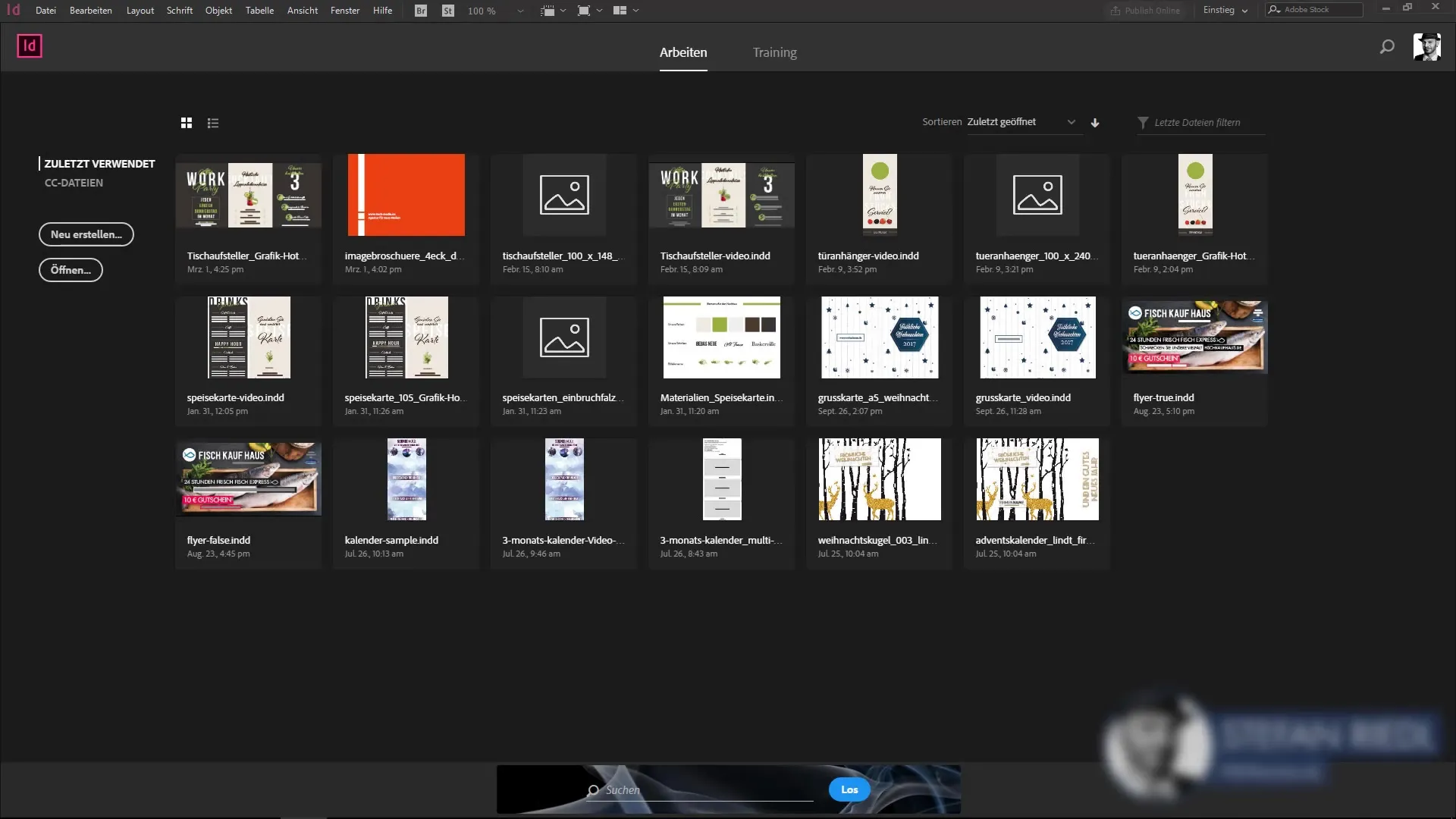
Når du åbner et dokument, ændres layoutet, og du bliver omringet af hovednavigationen, som indeholder de vigtigste funktioner i softwaren. Denne menulinje har ligheder med andre Adobe-programmer, som Photoshop eller Illustrator, så du hurtigt kan finde dig til rette.
En vigtig funktion er at udforske genvejstaster. Når du holder musen over menupunkterne, vises de tilhørende genvejstaster til højre. Disse er yderst nyttige, da de hjælper dig med at arbejde hurtigere. Det anbefales at lære de mest almindelige genvejstaster for at optimere din arbejdsgang. Du vil se, hvor meget tid du kan spare.
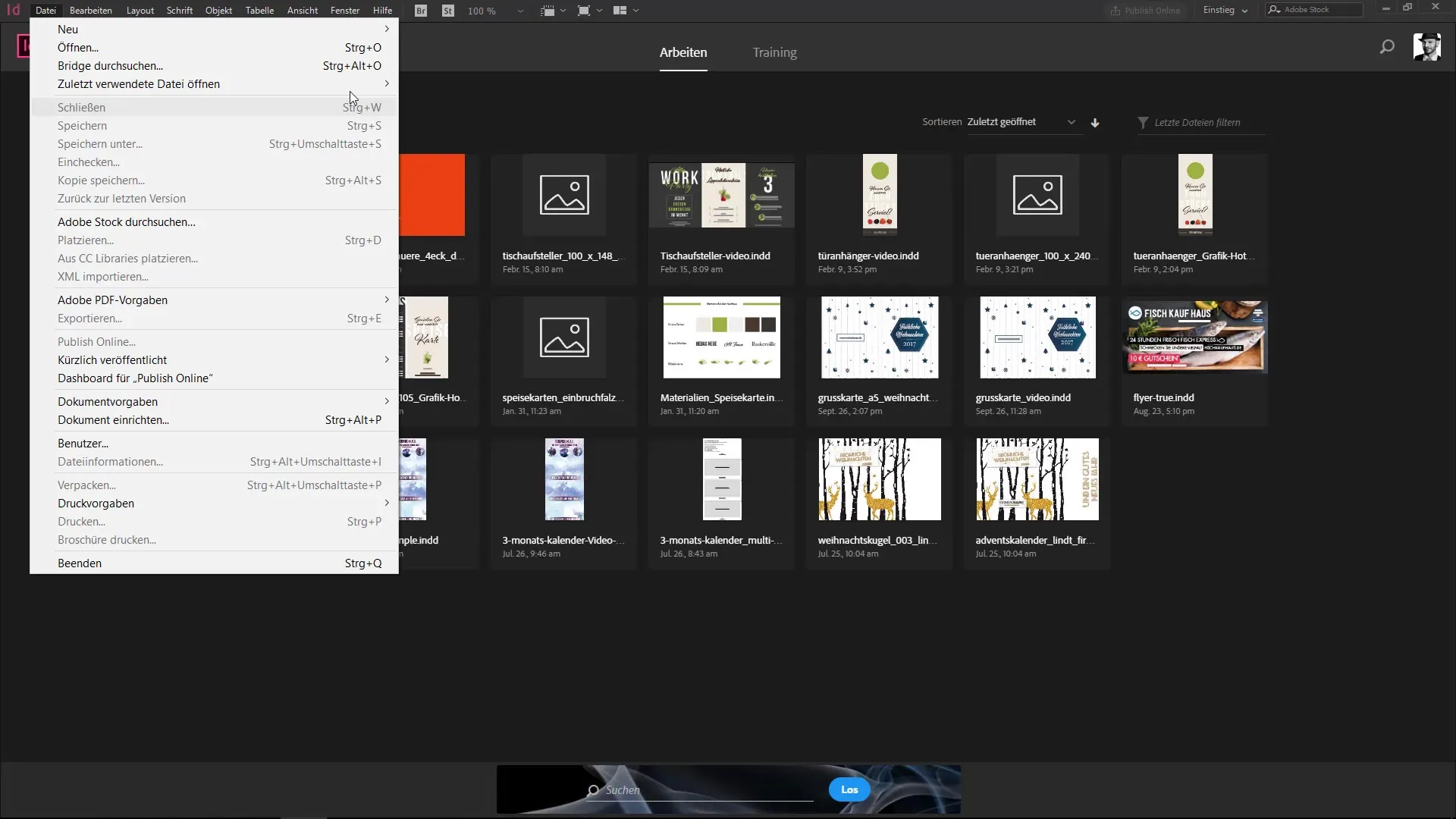
Menuen kan dog også virke lidt overfyldt. Der er mange kommandoer, som i starten kan virke forvirrende. Du har dog mulighed for at tilpasse menulinjen. Gå til indstillingerne "Rediger" og "Menuer" for at vælge de mest synlige kommandoer og skjule dem, der bruges mindre.
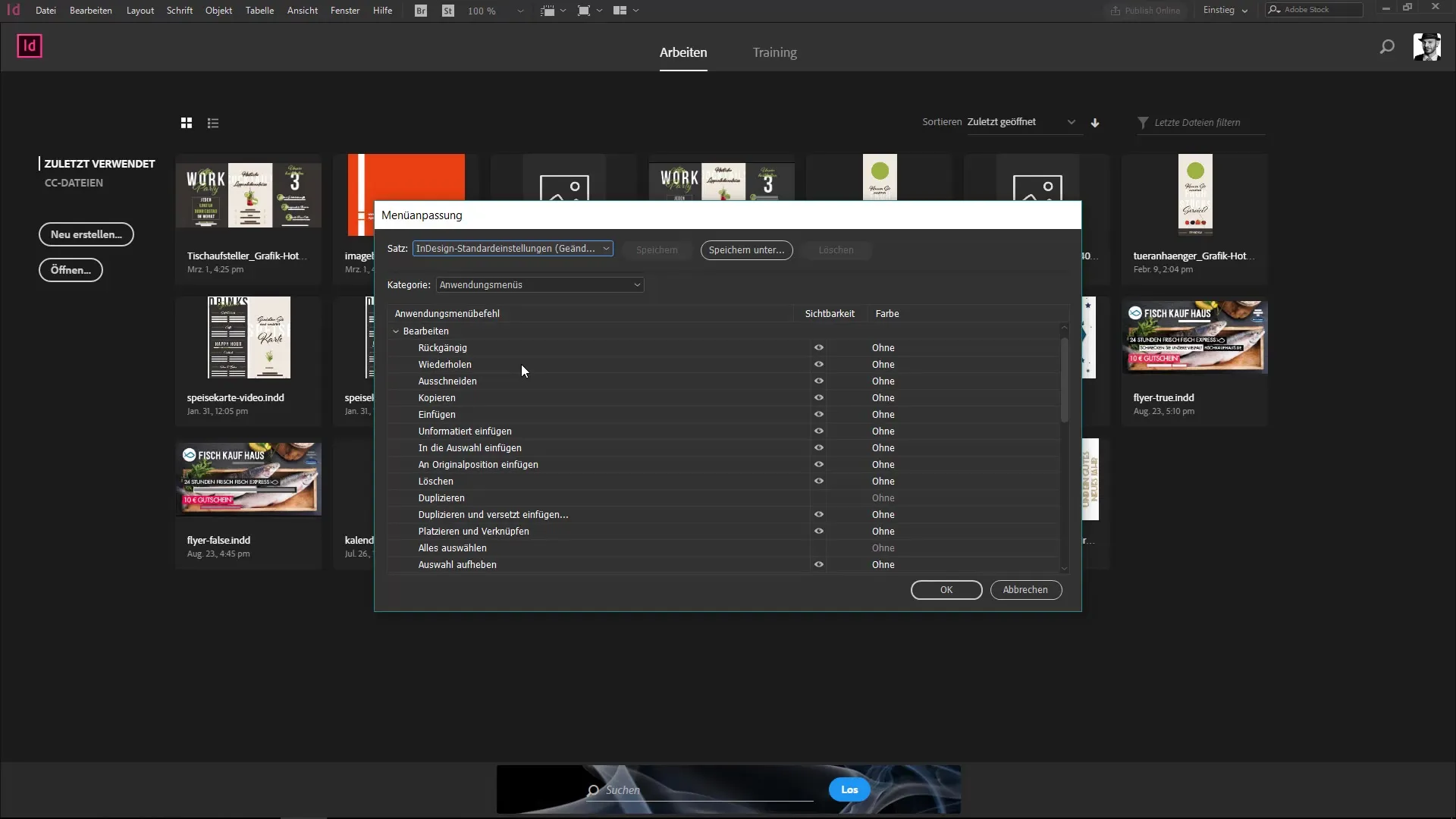
Hvis du ønsker at tilpasse menuerne, kan du nemt skjule bestemte punkter som "Guidelines" eller "Liquid Layout". Dette hjælper med at slanke dit menu og kun holde de nødvendige funktioner synlige. Det er dog vigtigt ikke at skjule for mange valgmuligheder, da du ellers kan overse vigtige funktioner.
En bedre måde at tilpasse sig på er at farvekode vigtige kommandoer. Ved at fremhæve ofte anvendte funktioner som "Guidelines" med grønt kan du nemmere finde dem. Denne visuelle støtte hjælper især med omfattende menuer, der er svære at navigere i.
En anden vigtig aspekt er indstillingerne i InDesign. Disse finder du under "Rediger" > "Indstillinger". Her kan du tilpasse grundlæggende indstillinger for brugerfladen, som farveskemaet og sproget for ordbogen. Disse ændringer påvirker hele dit arbejde i InDesign, når der ikke er åbnet et dokument.

Når du arbejder i et dokument og foretager indstillinger, gælder disse kun for det aktuelle dokument. Derfor er det vigtigt at være opmærksom på, hvilket projekt du lige nu foretager tilpasninger til.
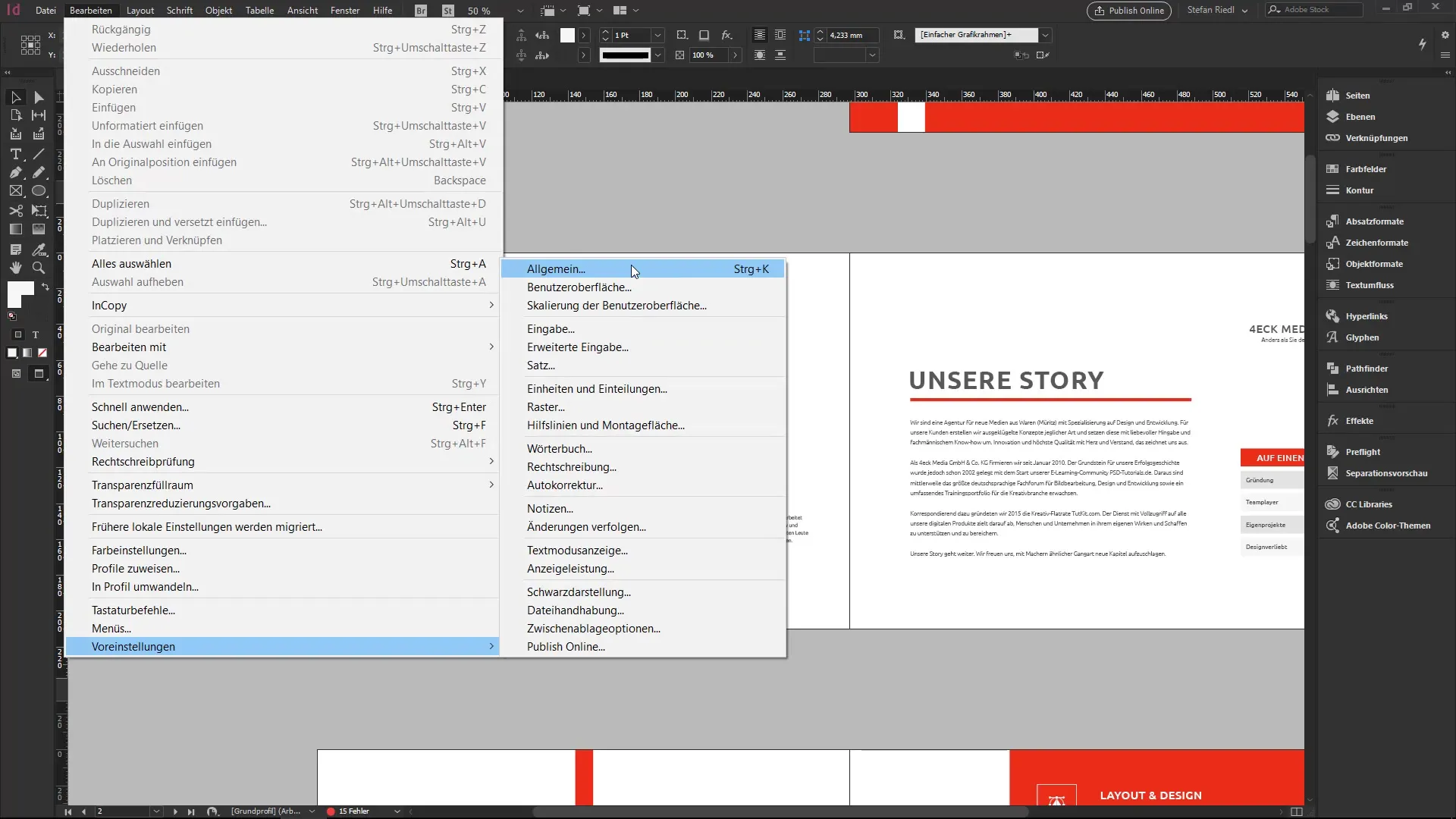
For at udnytte indstillingerne fuldt ud, så tag dig tid til at gennemgå alle tilgængelige muligheder. At forstå indstillingerne vil hjælpe dig med at bruge InDesign mere effektivt. Du vil opdage mange nyttige kommandoer og indstillinger, der kan forbedre din arbejdsgang betydeligt.
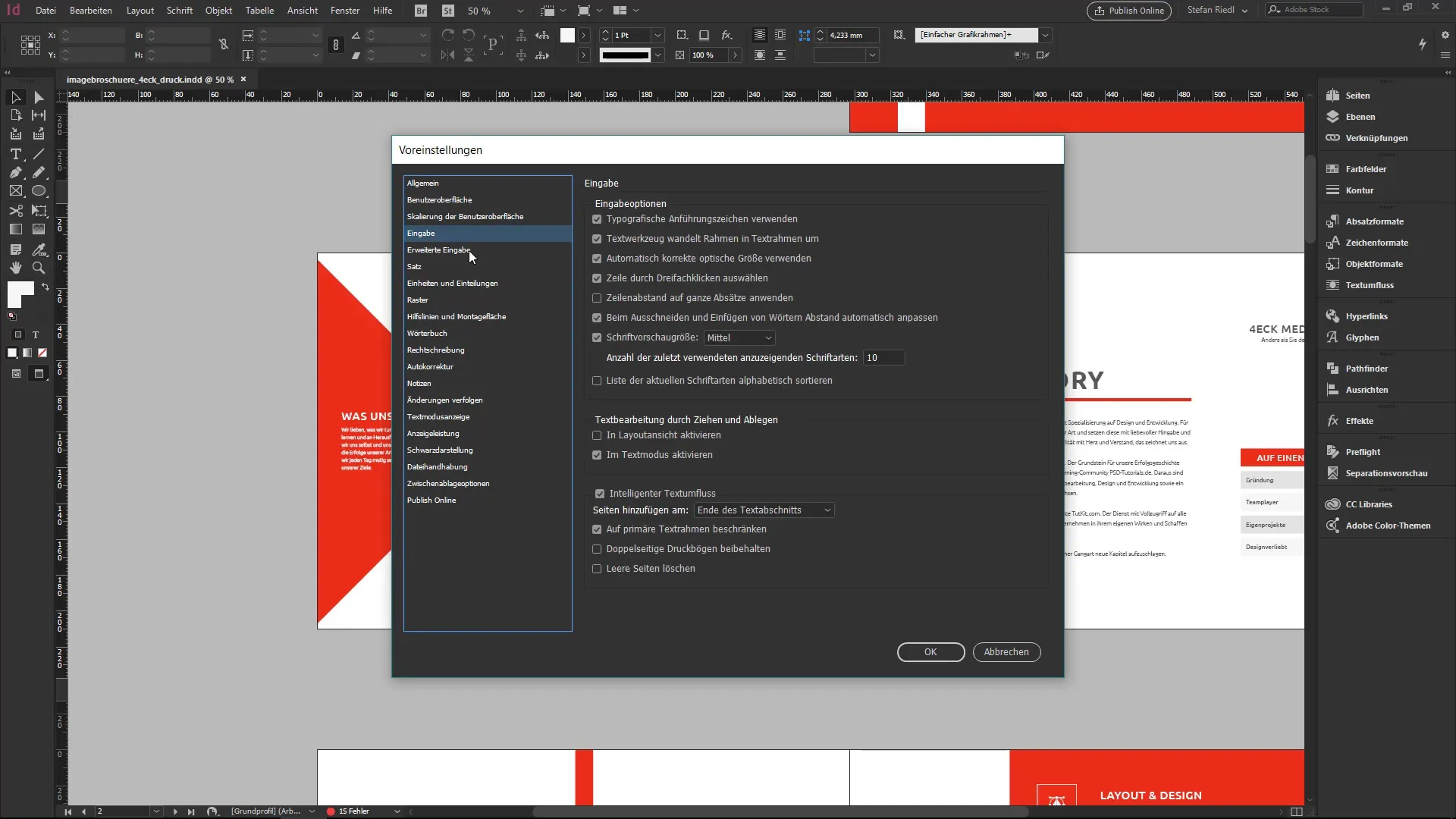
En smule nysgerrighed og vilje til at udforske softwaren er nøglen til at få det bedste ud af InDesign. Når du bliver fortrolig med menuerne og indstillingerne og tilpasser dem til dine behov, vil du se en vedholdende forbedring i den måde, du arbejder med dette kraftfulde værktøj på.
Resumé – InDesign: Brugerfladen og indstillingerne i overblik
I denne tutorial har du opdaget de grundlæggende aspekter af InDesign-brugerfladen, især hovednavigationen og indstillingerne. At forstå disse elementer hjælper dig med at udnytte InDesign optimalt og optimere din arbejdsgang.
Ofte stillede spørgsmål
Hvordan kan jeg tilpasse InDesigns brugerflade?Du kan tilpasse menuerne og indstillingerne under "Rediger" for kun at gøre de nødvendige kommandoer synlige.
Hvad er genvejstaster, og hvorfor er de vigtige?Genvejstaster er tastaturkombinationer, der hjælper dig med at arbejde hurtigere. Det anbefales at lære de mest almindelige genvejstaster.
Hvordan kan jeg ændre indstillingerne i InDesign?Indstillingerne finder du under "Rediger" > "Indstillinger". Her kan du tilpasse mange grundlæggende indstillinger.
Påvirker ændringer af indstillingerne andre dokumenter?Når der ikke er åbent et dokument, påvirker indstillingerne alle nye dokumenter. Åbnede dokumenter vil benytte den individuelle indstilling.
Kan jeg overbelaste mit menu, hvis jeg viser for mange punkter?Ja, det er tilrådeligt kun at lade de funktioner være synlige, som du virkelig har brug for, for at undgå overbelastning.


